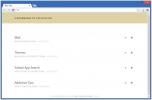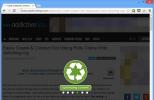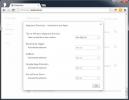Comment définir les niveaux de zoom spécifiques aux onglets dans Chrome
Chrome dispose d'une fonction de zoom qui s'applique à tous les onglets que vous avez ouverts. Il est universellement appliqué à tous les onglets du même domaine que vous avez ouvert. Une fois que vous avez effectué un zoom avant sur une page et que vous ne pouvez pas effectuer un zoom avant par onglet. Ceci est problématique pour les utilisateurs qui pourraient avoir besoin de zoomer sur certaines pages difficiles à lire mais pas sur d'autres. Certains utilisateurs utilisent le zoom de manière sélective car ils ont une déficience visuelle tandis que certains sites Web rendent l'utilisation nécessaire parce qu'ils sont mal conçus. C'est donc ennuyeux lorsque vous devez zoomer sur tous les onglets d'un domaine particulier au lieu de celui dont vous avez besoin. Pour y remédier, vous pouvez utiliser une extension Chrome appelée Zoom W qui vous permet de définir des niveaux de zoom dans Chrome par onglet.
Installez W Zoom et il ajoutera une icône de loupe à côté de la barre d'URL. Avant de commencer à l'utiliser, assurez-vous d'avoir défini le niveau de zoom dans Chrome à 100%. Pour ce faire, appuyez sur Ctrl + 0 ou cliquez sur l'icône du hamburger dans le coin supérieur droit et définissez la valeur dans «Zoom» sur 100.
Accédez à l'onglet dont vous souhaitez effectuer un zoom avant / arrière et cliquez sur l'icône W Zoom. Dans la fenêtre contextuelle qui s'ouvre, sélectionnez l'option "Cet onglet uniquement", puis définissez la valeur de zoom sur ce dont vous avez besoin.
Si vous souhaitez effectuer un zoom avant, définissez une valeur supérieure à 100%, c'est-à-dire 110% ou utilisez le bouton plus pour l'augmenter. Si vous souhaitez effectuer un zoom arrière, définissez une valeur inférieure à 100%, c'est-à-dire 90% ou utilisez le bouton moins pour la diminuer.
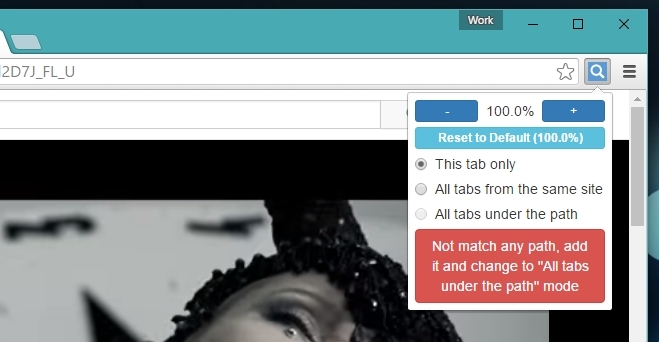
Vous pouvez utiliser W Zoom pour zoomer automatiquement sur toutes les pages provenant du même domaine. Si vous parcourez un site Web difficile à lire mais que vous lirez probablement plusieurs pages du même domaine, les "Tous les onglets de l'option du même site permet de zoomer sur n'importe quelle page de ce site Web, qu'elle soit ouverte dans le même onglet ou dans un nouveau. dans. Cette option imite la fonction de zoom dans Chrome.
L'option "Tous les onglets sous le chemin" zoomera automatiquement sur toutes les pages d'un domaine particulier que vous avez défini dans l'option de l'extension. Pour définir le domaine, accédez aux paramètres de l'extension. Dans l'onglet "Par chemin", entrez l'URL dans laquelle vous souhaitez zoomer et définissez le niveau de zoom. Pour automatiser cela, c.-à-d., Faites en sorte que vous n'ayez pas ouvert l'interface utilisateur de l'extension pour définir le zoom, accédez à l'onglet "Paramètres de base" et définissez le mode de zoom par défaut sur "Onglet Zoom selon la base par chemin".

Les paramètres de base vous permettent également de sélectionner la façon dont un onglet est zoomé, c'est-à-dire dans quel rapport, par quelle différence incrémentale ou la taille du zoom incrémentiel par étapes lorsque vous utilisez les boutons.

W Zoom est une excellente extension qui fournit tous les paramètres dont vous pourriez avoir besoin dans un outil de zoom avant.
Installer W Zoom depuis le Chrome Web Store
Chercher
Messages Récents
Afficher les signets importants ou urgents sur la nouvelle page d'onglet de Chrome avec OX
Hier, la page Nouvel onglet de Google Chrome vient de recevoir l'un...
Nettoyer les pages Web pour l'impression; Exporter vers PDF, Cloud et plus dans Chrome
Il y a deux façons d'être écoresponsable: premièrement, utiliser mo...
Déplacer rapidement un onglet Chrome vers une nouvelle fenêtre avec une section d'écran prédéfinie
Il n'y a pas de meilleur moyen de gérer les onglets dans une fenêtr...